Как удалить службу Windows, если файлы больше не существуют?
Как удалить службу .NET Windows, если служебные файлы больше не существуют?
Я установил .NET Windows Service с помощью InstallUtil. С тех пор я удалил файлы, но забыл запустить
InstallUtil /u
первый. Таким образом, служба по-прежнему указана в MMC Services.
Должен ли я войти в реестр? Или есть лучший способ?
-
3DelservTom Kidd
-
2Вы также остановили службу в первую очередь? (-> Net Stop YourService)Jos
12 ответов
У вас есть как минимум три варианта. Я представил их в порядке предпочтения использования.
Метод 1. Вы можете использовать инструмент SC (Sc.exe), включенный в комплект ресурсов. (входит в состав Windows 7/8)
Откройте командную строку и введите
sc delete <service-name>
Ниже приведен фрагмент справки по инструментам:
DESCRIPTION:
SC is a command line program used for communicating with the
NT Service Controller and services.
delete----------Deletes a service (from the registry).
Метод 2 - используйте delserv
Загрузить и использовать утилиту командной строки delserv. Это устаревший инструмент, разработанный для Windows 2000. В текущих окнах Windows XP это было заменено sc, описанным в методе 1.
Метод 3 - вручную удалить записи реестра (обратите внимание, что это приводит к ошибкам в Windows 7/8)
Службы Windows регистрируются в следующем разделе реестра.
HKEY_LOCAL_MACHINE\SYSTEM\CurrentControlSet\Services
Найдите под-ключ с именем службы под указанным ключом и удалите его. (и вам может потребоваться перезагрузка, чтобы полностью удалить службу из списка Services)
-
23Метод 3, кажется, имеет неприятные последствия в Windows 7.
-
26При способе 1 может возникнуть ошибка «Указанная служба не существует как установленная служба», хотя вы видите службу в консоли MMC !!! Это потому, что вы видите имя DisplayName. Вы можете LookUp фактическое имя службы в HKEY_LOCAL_MACHINE \ SYSTEM \ CurrentControlSet \ Services дерева и передать это как имя-службы.
В командной строке используйте утилиту Windows "sc.exe". Вы выполните что-то вроде этого:
sc delete <service-name>
-
20Если в имени службы есть пробел, заключите его в двойные кавычки.
-
2Почему я получаю [SC] OpenService Failed 5: Доступ запрещен.
Заметки об использовании "sc delete" в Windows 8:
1) Откройте окно CMD с повышенными привилегиями. [Windows Key-X для вызова меню с опцией; выберите "Командная строка (Admin)".]
2) Используйте имя в скобках из списка в Службах [например, я использовал "sc delete gupdate", когда в службах он прочитал "Обновление Google (gupdate)" ]
Некоторые люди упоминают sc delete как ответ. Вот как я это сделал, но мне потребовалось некоторое время, чтобы найти параметр <service-name>.
Команда sc query type= service (обратите внимание, что это очень важно при форматировании, используйте цитату точно) выведет список установленных служб Windows, укомплектовывает их квалифицированным именем, которое будет использоваться с командой sc delete <service-name>.
Список довольно длинный, поэтому вы можете рассмотреть возможность вывода вывода в текстовый файл (т.е. >> C:\test.txt), а затем выполнить поиск по нему.
SERVICE_NAME используется для команды sc delete <service-name>.
-
2Смотрите мой комментарий о принятом ответе. Имя службы можно быстро определить, посмотрев лист свойств для службы на панели «Службы».
-
1Это было совершенно не нужно: если они отображаются в списке служб, вы можете просто открыть свойства служб, которые вы хотите удалить из списка служб, в списке служб, и он покажет вам имя службы. «Имя службы», указанное в свойствах, тоже совпадает с именем службы. :)
Удалить службу Windows через реестр
Очень легко удалить службу из реестра, если вы знаете правильный путь. Вот как я это сделал:
-
Запустите Regedit или Regedt32
-
Перейдите к записи реестра "HKEY_LOCAL_MACHINE/SYSTEM/CurrentControlSet/Services"
-
Найдите службу, которую вы хотите удалить и удалить. Вы можете посмотреть ключи, чтобы узнать, какие файлы использовала служба, и удалить их (при необходимости).
Удалить службу Windows через окно командной строки
В качестве альтернативы вы также можете использовать командную строку и удалить службу, используя следующую команду:
sc удалить
Вы также можете создать сервис, используя следующую команду
sc создать "MorganTechService" binpath = "C:\Program Files\MorganTechSPace\myservice.exe"
Примечание. Возможно, вам придется перезагрузить систему, чтобы обновить список в диспетчере сервисов.
Если вы хотите использовать инструмент для него, вы можете использовать Process Hacker
Форма для создания сервиса:
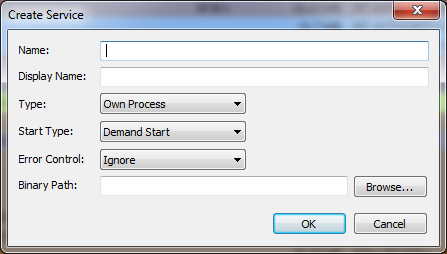
Контекстное меню службы для его удаления:
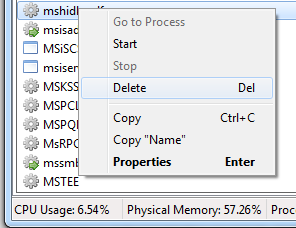
Я нахожу Process Hacker более удобным инструментом для управления процессами и службами Windows, чем собственный Taskmgr.exe для Windows. Особенно в Windows XP, где вы вообще не можете получить доступ к службам из диспетчера задач.
Мне нужно было переустановить мою службу tomcat, что означало сначала ее удаление. Это сработало для меня:
Start a command prompt window using run as administrator
sc query type= service >t.txt
(отредактируйте файл t.txt, выполните поиск по списку и найдите службу tomcat. Он называется Tomcat7)
sc delete Tomcat7
HOWEVER, команда запроса не сработала в первый раз, поскольку служба tomcat не была запущена. Кажется, он только перечисляет службы, которые запущены. Мне пришлось запустить службу и снова запустить команду запроса.
-
0Если вы хотите увидеть остановленные сервисы, используйте параметр
state.
Вы можете запустить Autoruns, что избавит вас от необходимости вручную редактировать реестр. Это особенно полезно, если у вас нет необходимых разрешений.
Если исходные файлы Service.InstallLog и .InstallState все еще находятся в папке, вы можете попробовать переустановить исполняемый файл для замены файлов, а затем использовать InstallUtil/u, а затем удалить программу. Это немного запутанно, но я работал в определенном экземпляре для меня.
Вы можете удалить свою службу Windows в командной строке, просто напишите эту команду
cd\
cd C:\Windows\Microsoft.NET\Framework\v4.0.30319 (или версия, в которой вы создали вашу службу)
installutil c:\xxx.exe(физический путь вашей службы) -d
Мы обнаружили, что даже если вы запустите sc_delete, в реестре вашей службы может быть запись, чтобы переустановка службы приводила к поврежденному набору записей реестра (они не совпадают). То, что мы сделали, было regedit и удалить эту оставшуюся запись вручную.
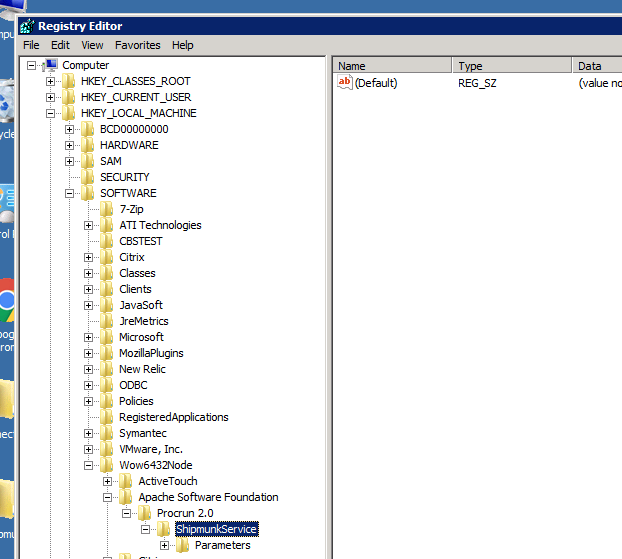 Примечание: ShipmunkService все еще появляется после sc_delete!
Примечание: ShipmunkService все еще появляется после sc_delete!
Затем вы можете переустановить, и ваша служба будет работать правильно. Удачи вам всем, и сила может быть с вами.
1-й шаг: перейдите в каталог, в котором присутствует ваша служба.
Команда: cd c:\xxx\yyy\service
2-й шаг: введите следующую команду
Команда: C:\Windows\Microsoft.NET\Framework\v4.0.30319\InstallUtil.exe service.exe\u
Здесь service.exe - это ваш сервис exe, и \u удалит службу. вы увидите сообщение "Удаление завершено".
Если вы хотите установить службу, удалите \u в приведенной выше команде, которая установит вашу службу
-
2ОП четко сказал, что исходные файлы были удалены.
Ещё вопросы
- 0varchar m: d: YH: i: s для преобразования формата даты и времени в mysql
- 0получить выбранный переключатель из группы
- 1Как объединить серию на основе индекса даты, чтобы сформировать df без потери данных
- 0как получить значение атрибута свойства 'width'
- 1Python, pip: избегайте gcc во время установки
- 1Последний раз. Ожидается ли работа с потоками?
- 0MySQL: СОЕДИНЕНИЯ на основе 1 к 1
- 0Повреждение памяти при закрытии Unix Socket
- 1Привязка данных - ObservableField <String> не обновляет представление
- 0vector <int *>. push_back () перезаписывает значения, на которые указывает front ()
- 1Linq обновляет другую таблицу после процесса соединения
- 0Загрузите файл, используя angularjs, asp.net
- 0как удалить разрыв строки между тегом span в HTML
- 0Одинаковый интерфейс Ionic Framework для мобильных и не мобильных браузеров?
- 0Проблемы с ISODate PHP и MongoDB
- 0«Двойной результат», когда я использую случай, когда заявление
- 0Сбор продукта и фильтр Magento
- 0Несколько экземпляров свойства перехода среди классов, используемых в одном элементе
- 0Совместное использование таблицы БД Mysql между разными учетными записями пользователей
- 0Начальная точка Директивы угловой группировки
- 1Невозможно установить библиотеки Python на Pycharm
- 1Начальные проблемы с перекрашиванием и подсчет соседних проблем
- 1Недоразумение с задачей, асинхронным ожиданием, примером с SendRequestAsync
- 2Добавление отношений сущностей в Thingsboard с использованием swagger API и python
- 1динамически создавать таблицы ссылок и переименовывать их в доступе 2007/2003 с помощью c #
- 1Как удалить конкретное значение из списка массивов, а также его следующие два значения на основе одного условия, используя итератор над массивом?
- 1Наблюдаемый список Приведение / Конверсия
- 0Система входа в систему: проблемы с запуском сессии
- 1Добавить фильтр в столбец колба + sqlalchemy отношения
- 1Почему я получаю неопределенный при использовании document.write ()?
- 0Сортировка пользовательского связанного списка с помощью <алгоритма> сортировки
- 0результат связывания двух сильных функциональных символов с одинаковой сигнатурой функции использует g ++ и почему?
- 0Постоянный фон веб-страницы в CSS
- 1Java - проблемы с подстрокой
- 1Отключить визуальную студию 2013 Intellisence ссылки. Control + щелчок мышью
- 1Обновление local_policy.jar или US_export_policy.jar для IBM Domino Server
- 0Получить значение переменной Smarty, имя которой состоит из переменных
- 1Функции Pandas не показывают данные для всех столбцов
- 0Состояние Jquery Hover не отображается при наведении курсора
- 1Считать по группам в двух столбцах в Pandas не включает группы с нулевым счетом
- 0радио выбрано / не выбрано на основе выпадающего списка
- 0Как отредактировать значение 3 метки после нажатия на HREF с Javascript?
- 0Использование нестатических объектов в jni в java
- 1Переносить / копировать значение NaN в другой столбец DF Pandas
- 0Лучший способ связи между настольным приложением и службой Windows
- 0как удалить файл контроллера ошибок в угловых JS
- 1Как завершить приложение, когда оно уходит в фоновом режиме
- 1Деполи Tomcat с доменным именем
- 1Pygame: заставить вещи двигаться медленнее, чем 1
- 1Изменение состояния веб-приложения во время выполнения
